Kung nakatagpo ka ng problema sa pagtanggal ng mga contact sa iPhone; Dahil sa isang pagkakamali o na nag-factory reset ka para sa iyong iPhone, at gusto mong malaman kung paano ito maibabalik muli, tutulungan ka ng artikulong ito sa bagay na iyon. Ngayon, mayroon nang higit sa isang paraan na makakatulong sa iyong mabawi ang mga contact sa iPhone.
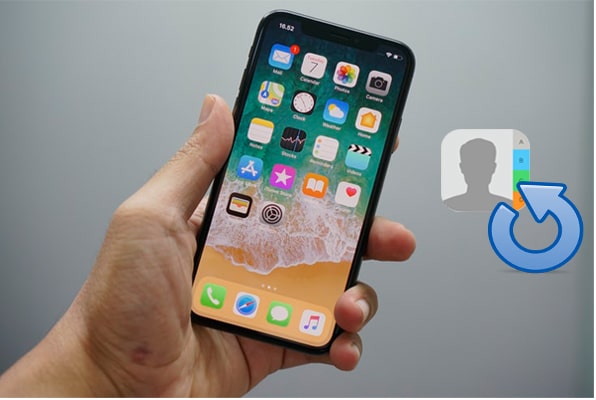
mabawi ang mga contact sa iphone
Posibleng mawala ang iyong mga contact sa anumang dahilan, kabilang ang isang bagong pag-update ng bersyon, isang hindi sinasadyang error, o na kamakailan mong ginawa ang factory reset ng iPhone. Maaari mong lutasin ang nakakainis na problemang ito sa pamamagitan ng pagbawi ng mga contact mula sa iCloud, iTunes o email, sundin ang mga ito upang piliin ang naaangkop na paraan para sa iyo.
Mabawi ang mga contact gamit ang iCloud
Ang paraang ito ay magbibigay-daan sa iyo na makuha ang iyong mga contact sa pamamagitan ng Mga backup sa iCloud.
Sundin ang mga sumusunod na hakbang:
- Buksan ang iCloud app sa iyong computer.
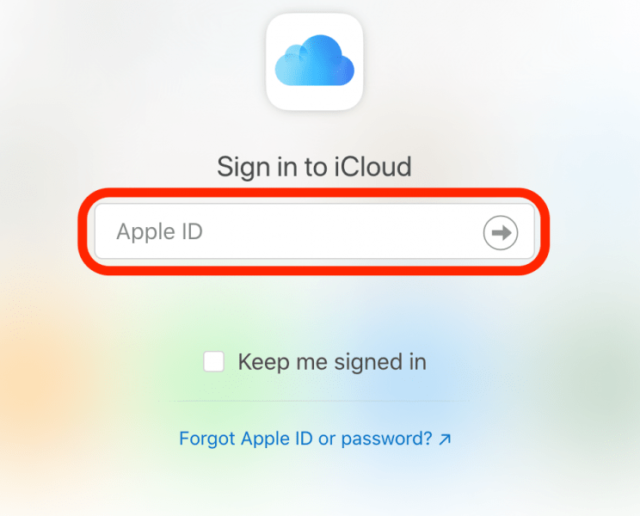
- Matapos makumpleto ang proseso ng pag-log in sa iyong account, mag-click sa Mga Setting ng Account.
- Sa kaliwang bahagi ng screen, makikita mo ang ilang mga opsyon, piliin ang Ibalik ang Contact.

- Tandaan na huli mong ibinalik ang backup ng iyong mga contact bago nangyari ang pagtanggal.
- Kailangan mong kumpirmahin ang opsyon sa pagpapanumbalik, i-click ang OK.
- Pagkatapos nito, makakatanggap ka ng isang email mula sa iCloud na nabawi mo ang iyong mga contact sa iyong iPhone.
Mabawi ang mga contact gamit ang iTunes
Ang kailangan mo lang para mabawi at mabawi ang mga contact sa iPhone ay gamitin ang iyong computer at isang program ITunes -iTunes.
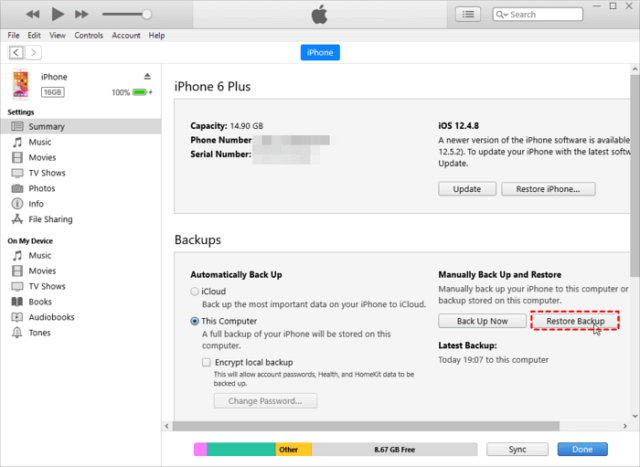
Sundin ang mga sumusunod na hakbang:
- Ikonekta ang iyong iPhone sa computer.
- Buksan ang iTunes application.
- Gamitin ang tab na Mga Device.
- Mag-click sa iyong nakakonektang device sa loob ng application.
- Piliin ang Ibalik mula sa Backup.
I-recover ang Mga Contact Gamit ang Email - Gmail
Kung gumagamit ka ng Gmail para i-save ang iyong mga file at contact, madali mong makukuha at maibabalik ang mga contact na nakopya mo dati.
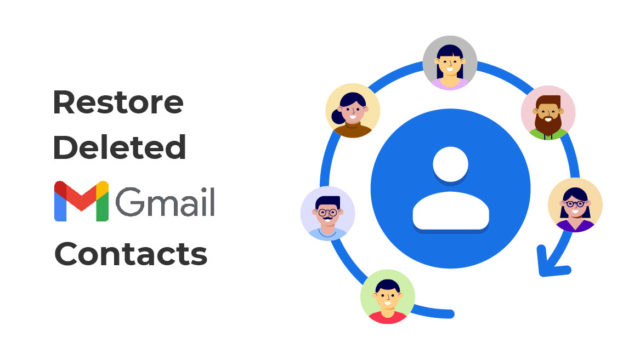
Sundin ang mga sumusunod na hakbang:
- Buksan ang menu ng Mga Setting.
- Piliin ang Email o Mail.
- Mag-click sa Account o Account.
- Piliin ang email na may mga contact na kinopya mula sa dati.
- Piliin upang i-sync ang mga contact sa mga contact sa Gmail.
- Ngayon ay makikita mo ang lahat ng mga contact na na-save sa email sa karaniwang lugar ng mga contact.
I-recover ang mga contact gamit ang Google Contacts
Sa paraang ito, aasa kami sa Google na kunin ang iyong mga nawawalang contact mula sa iPhone. Sa una, magrerehistro ka sa Google at gagamitin ang serbisyo ng Google Contacts.
Sundin ang mga sumusunod na hakbang:
- Magbukas ng Google account.
- Pumunta sa menu ng Basurahan.
- Bibigyan ka ng Google Contacts ng listahan ng lahat ng contact na natanggal sa nakalipas na 30 araw.

Kunin ang mga contact mula sa SIM card
Ang pamamaraang ito ay isang mahika at simpleng solusyon kung sakaling na-save mo ang iyong mga contact sa SIM card, ang kailangan mo lang gawin ay buksan ang menu ng Mga Setting, pagkatapos ay Mga Contact, at pagkatapos ay piliin na mag-import ng mga contact mula sa SIM.
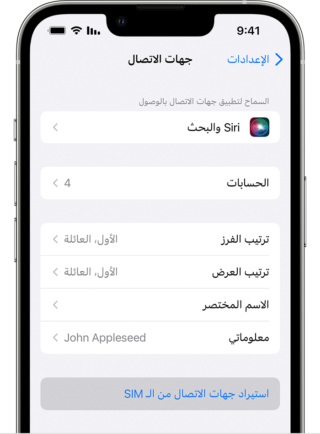
Kontrolin ang mga contact sa isang partikular na account
Sa bahaging ito, ipapaliwanag namin sa iyo kung paano kontrolin ang mga contact sa isang partikular na account, sa simula kung gusto mong idagdag ang lahat ng iyong mga contact, o gusto mong tanggalin silang lahat sa iyong account.
Sundin ang mga sumusunod na hakbang:
- Buksan ang menu ng Mga Setting.
- Mag-click sa Contacts o Contact.
- Mag-log in sa account na gusto mong kontrolin.
- Dito maaari mong kontrolin ang mga contact sa account.
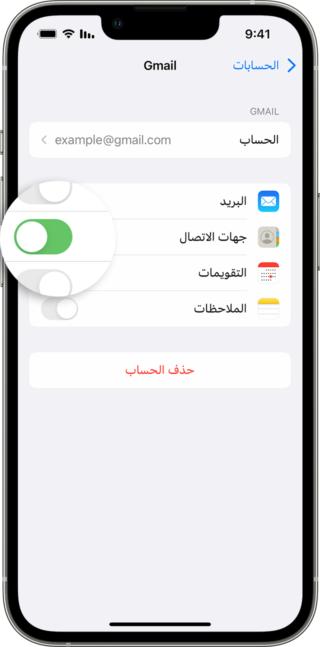
Pinagmulan:

pagpalain ka ng Diyos
Paano kunin ang mga pag-uusap sa WhatsApp
Itinago ang mga pag-uusap sa pamamagitan ng paglilipat ng data mula sa lumang device patungo sa bago
Hello Muhammad Bisharat 🤗, Para mabawi ang mga nakatagong pag-uusap sa WhatsApp, sundin ang mga sumusunod na hakbang: Buksan ang WhatsApp application -> mag-click sa “Mga Setting” -> pumunta sa “Chat” -> pagkatapos ay “Archive” -> Dito makikita mo ang lahat ng nakatagong mga pag-uusap na madali mong maibabalik. Gayunpaman, kung ang mga pag-uusap ay tinanggal o nawala sa pamamagitan ng paglilipat ng data mula sa isang lumang device patungo sa isang bago, ang pinakamahusay na paraan upang maibalik ang mga pag-uusap ay sa pamamagitan ng mga backup. Kung mayroon kang backup na iCloud o Google Drive, madali mong maibabalik ang iyong mga pag-uusap. 😊📱🔄
Paano ko ibabalik ang mga contact mula sa Files app?
Kumusta Sultan Muhammad 🙋♂️, Upang makuha ang mga contact mula sa Files application, maaari mong sundin ang mga hakbang na ito:
1. Buksan ang Files app.
2. Pumunta sa iyong backup na lokasyon ng mga contact (maaaring nasa iCloud o isang pribadong folder kung mayroon kang backup sa iyong device).
3. Piliin ang file na naglalaman ng mga contact at ibalik ito sa lugar.
Kung naka-save ang mga contact sa iCloud, iTunes o Gmail, madali silang maibabalik gamit ang mga setting na inilarawan sa artikulo.
Nais kong tagumpay ka 🍀.
Napakahusay at kapaki-pakinabang na paksa
Lahat ng nararapat na paggalang
Posibleng paraan upang mabawi ang mga pag-uusap sa WhatsApp nang walang backup, siyempre
Gumawa ako ng paglipat mula sa isang lumang device patungo sa isang bago, nawala ang mga chat sa WhatsApp
Salamat sa iyo para sa isang mahusay at kapaki-pakinabang na artikulo
Hindi, hindi ko pa nawalan ng alinman sa mga contact dati, salamat sa Diyos, ngunit umaasa ako na idagdag ng Apple ang kamakailang tinanggal na opsyon sa mga contact, tulad ng kaso sa mga larawan. Magiging mabuti ba ang karagdagan na ito?
Kamusta Sultan Muhammad 🙋♂️, Ang iyong ideya tungkol sa pagdaragdag ng opsyong Kamakailang Natanggal sa mga contact ay mabuti at maaaring gawing mas madali para sa mga user na mabawi ang mga hindi sinasadyang tinanggal na mga contact. Ngunit hanggang doon, ang magagamit na mga pamamaraan na nai-publish namin sa artikulo ay maaaring magamit upang maibalik ang mga contact. Laging nasa iyong serbisyo 🍏😊.
Gayundin sa mga file ng programa